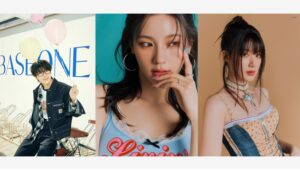スマホの初期化方法とリセット前に注意すべき点をくわしく解説【スマホ教室】

もしものときのために知っておくと役立つ! スマホの初期化方法を分かりやすく紹介します!
スマホを売却するときに必ずやっておくことと言えば、端末の初期化。リセットをせずに売り渡すと個人情報が流出する危険性もありますから、スマホを手放すときは初期化することを忘れないようにしましょう。
この記事では、AndroidとiPhoneの初期化方法に加えて、リセット後の状態やリセットする前の注意点を詳しく解説します。

スマホを初期化するとどうなる?

まずは、スマホを初期化するとどんなことが起きるのかをご紹介。トラブル回避のためにも、リセットを行う前に必ず確認しておきましょう。

スマホ内のデータが完全に削除される

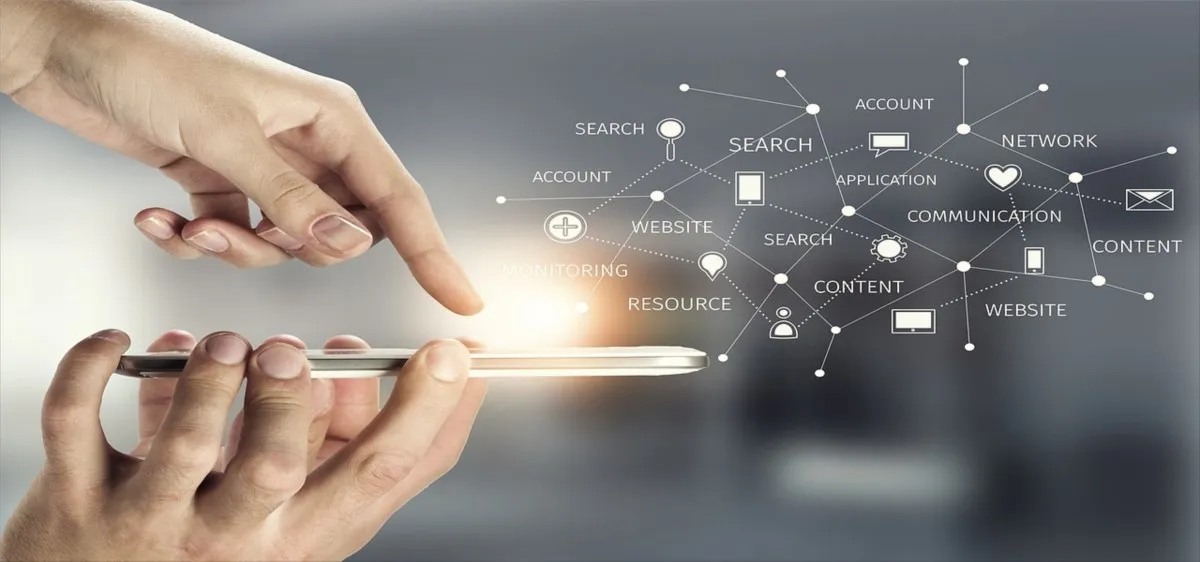
スマホを初期化すると、工場出荷時の状態に戻ります。つまり、今まで保存した連絡先、アプリ、写真、動画、ブラウザのブックマークなどすべてのデータが本体から削除されるということです。
SDカードに保存してあるデータに関しては、削除されないのでご安心を。

スマホの初期化が必要なケース

では、どんなときに初期化が必要になるのでしょうか? ここからは、スマホの初期化が必要なケースについてまとめています。

端末に不具合があるとき


ひとつ目は、スマホに不具合がありうまく動作できないときです。初期化することで問題が解消されることがあるため、手順を知っておくともしものときに役立ちます。

売却や譲渡するとき


スマホを売却・譲渡するときもリセットが必要になります。初期化せずにそのままスマホを渡してしまうと、中に入っている重要なデータが流出し、最悪の場合、悪用される可能性もゼロではありません。
スマホを手放す際は、必ずリセットすることを忘れずに。

スマホを初期化する前の注意点

ここからは、スマホを初期化する前に確認しておきたいことを紹介します。以下を確認せずにスマホを売却、初期化してしまうと、買い取り価格が下がったりデータを復元できなかったりといった事態になりかねませんから、事前にチェックしておきましょう。

データをバックアップする

端末をリセットするとデータが完全に消えてしまうので、初期化前にバックアップすることが大切。復元する予定がない場合は、バックアップはしなくても大丈夫です。

Androidスマホのデータをバックアップする

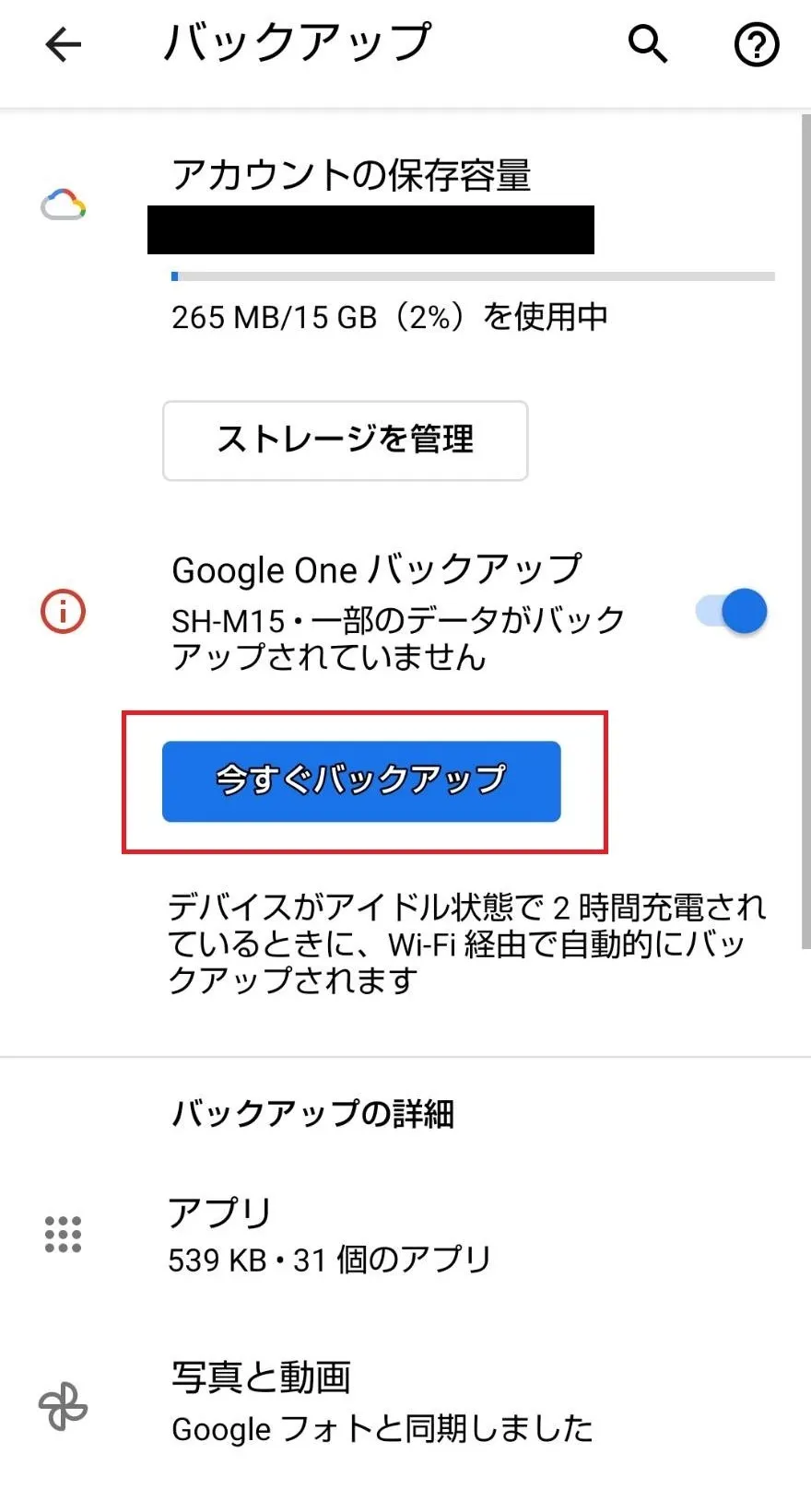
Androidスマホでデータをバックアップする方法は以下のとおりです。
1.「設定」アプリを開く
2.「システム」をタップする
3.「バックアップ」をタップする
4.「今すぐバックアップ」をタップする
5.バックアップ完了!

iPhoneのデータをバックアップする

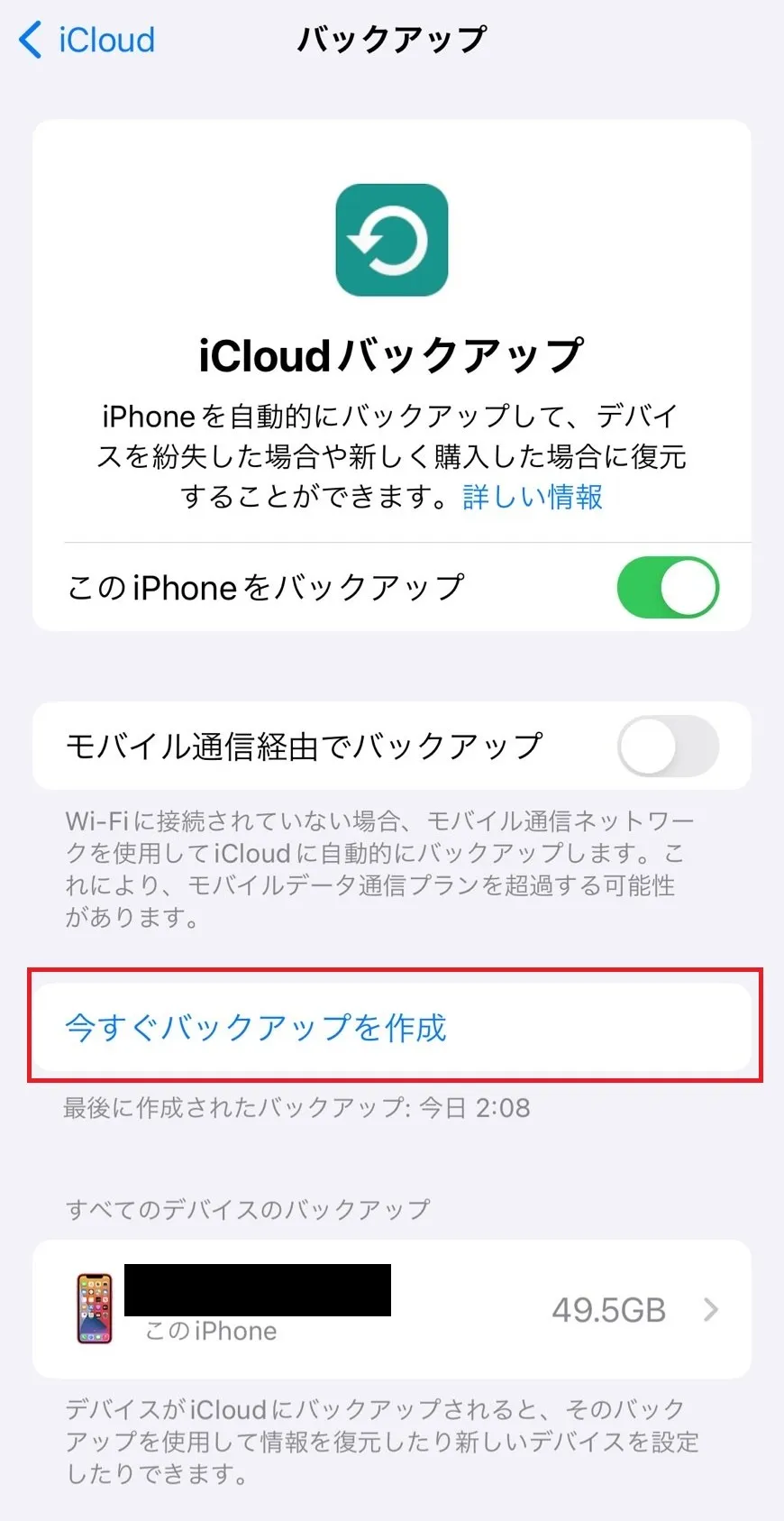
1.「設定」アプリを開く
2.「ユーザー名」をタップする
3.「iCloud」をタップする
4.「iCloudクラブとバックアップ」をタップする
5.「今すぐバックアップを作成」をタップする
6.バックアップ完了!

ネットワーク利用制限を確認する

ネットワーク利用制限がかかっていないか、も確認してください。ネットワーク利用制限とは、何らかの不正行為を行った端末に対してキャリアから通信サービスを制限される機能のことです。
ネットワーク利用制限の表示が「✕」になっていると制限がかかっている状態で、買い取りが不可になってしまうことがあります。

Androidスマホで確認する

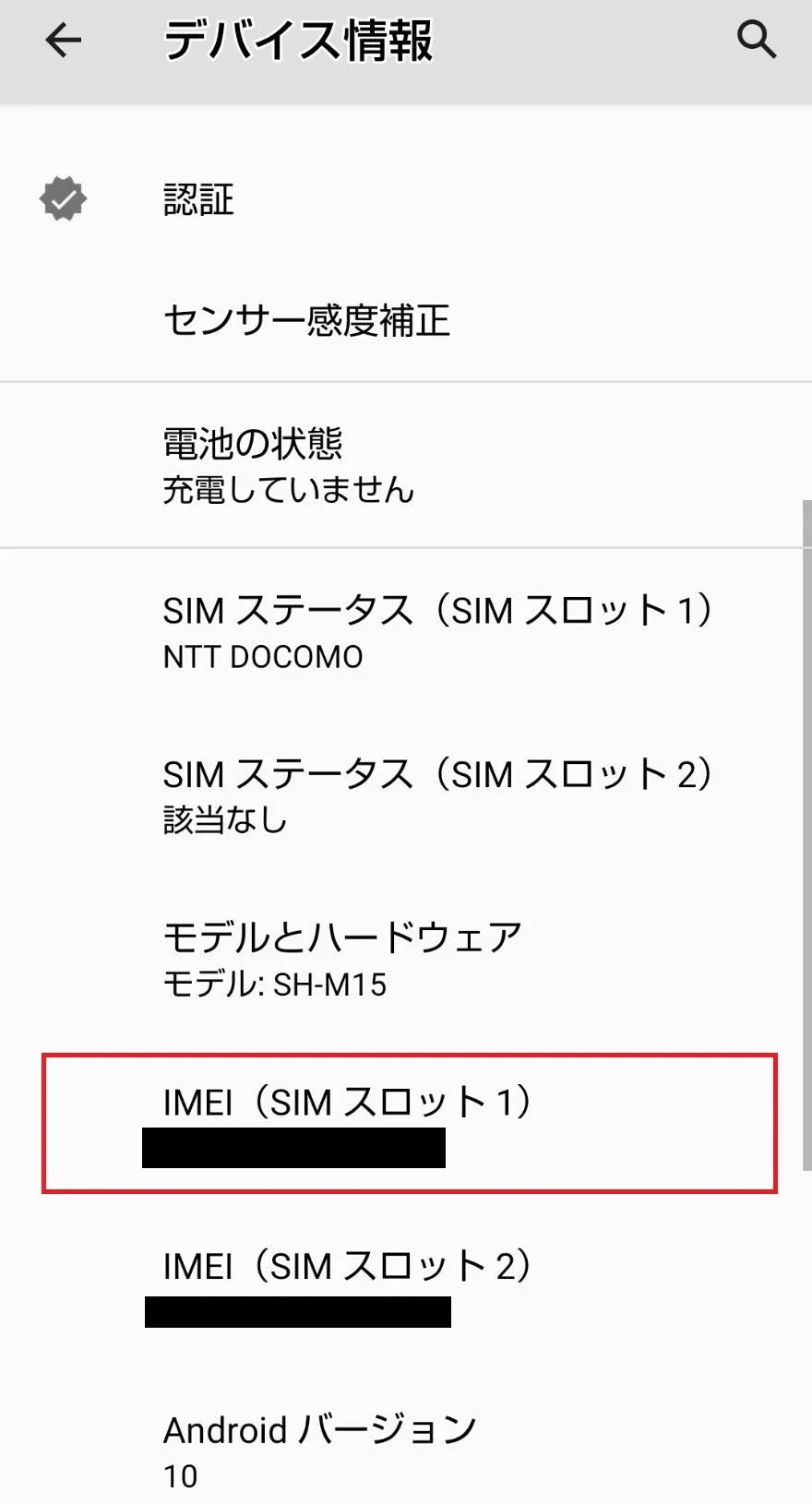
1.「設定」アプリを開く
2.「デバイス情報」をタップする
3.「IMEI」を確認する

iPhoneで確認する

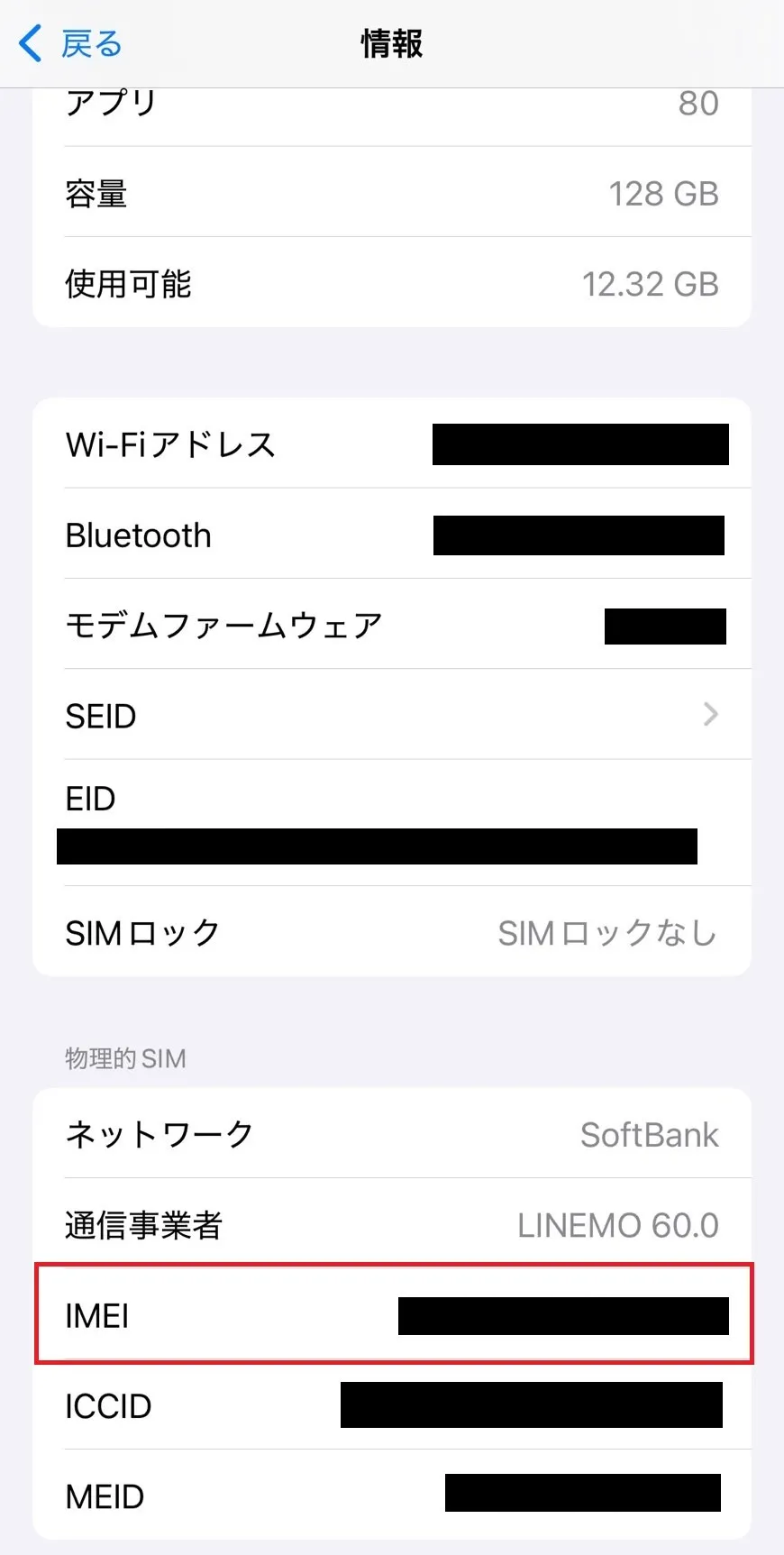
1.「設定」アプリを開く
2.「情報」をタップする
3.「IMEI」を確認する
※端末により、操作手順が異なります。

Googleアカウントを削除する

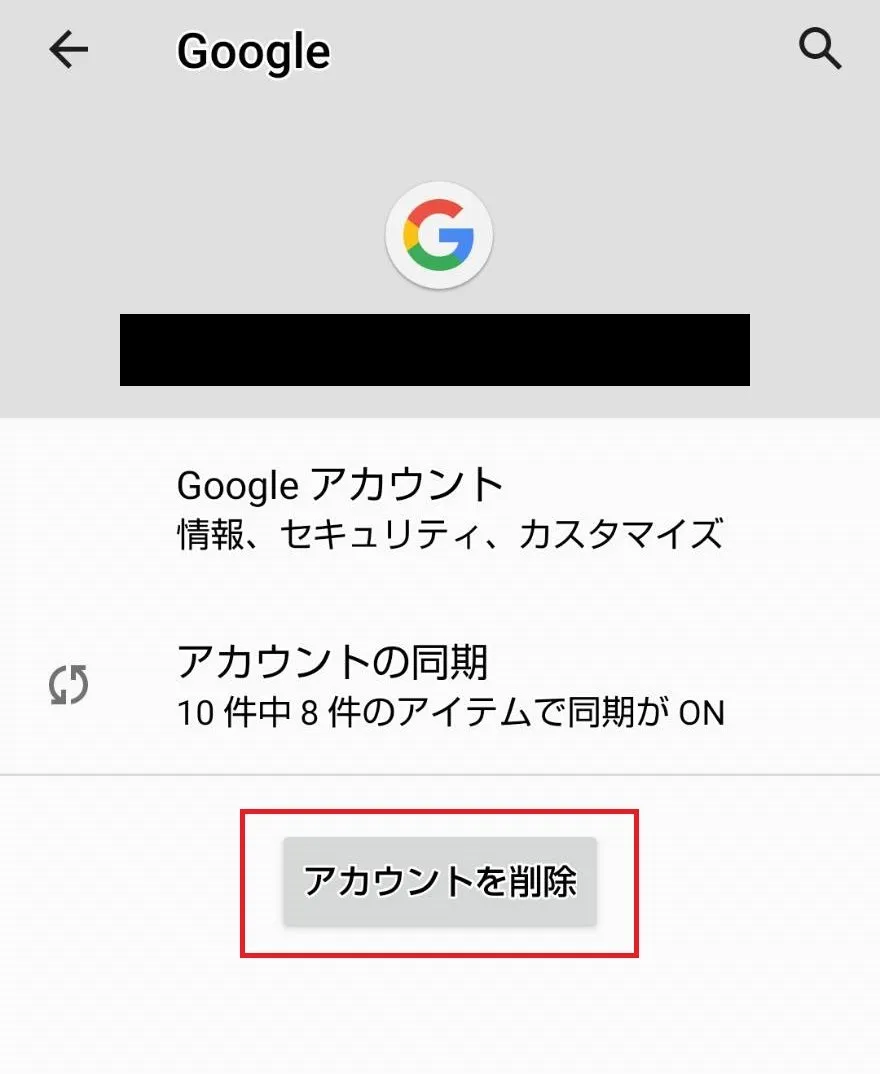
スマホを手放す際は、スマホに紐づけされているGoogleアカウントの削除も必要です。削除方法は以下をご覧ください。
1.「設定」アプリを開く
2.「アカウント」をタップする
3.アドレスをタップする
4.「アカウントを削除」をタップする
5.削除完了!

iCloudからサインアウトする

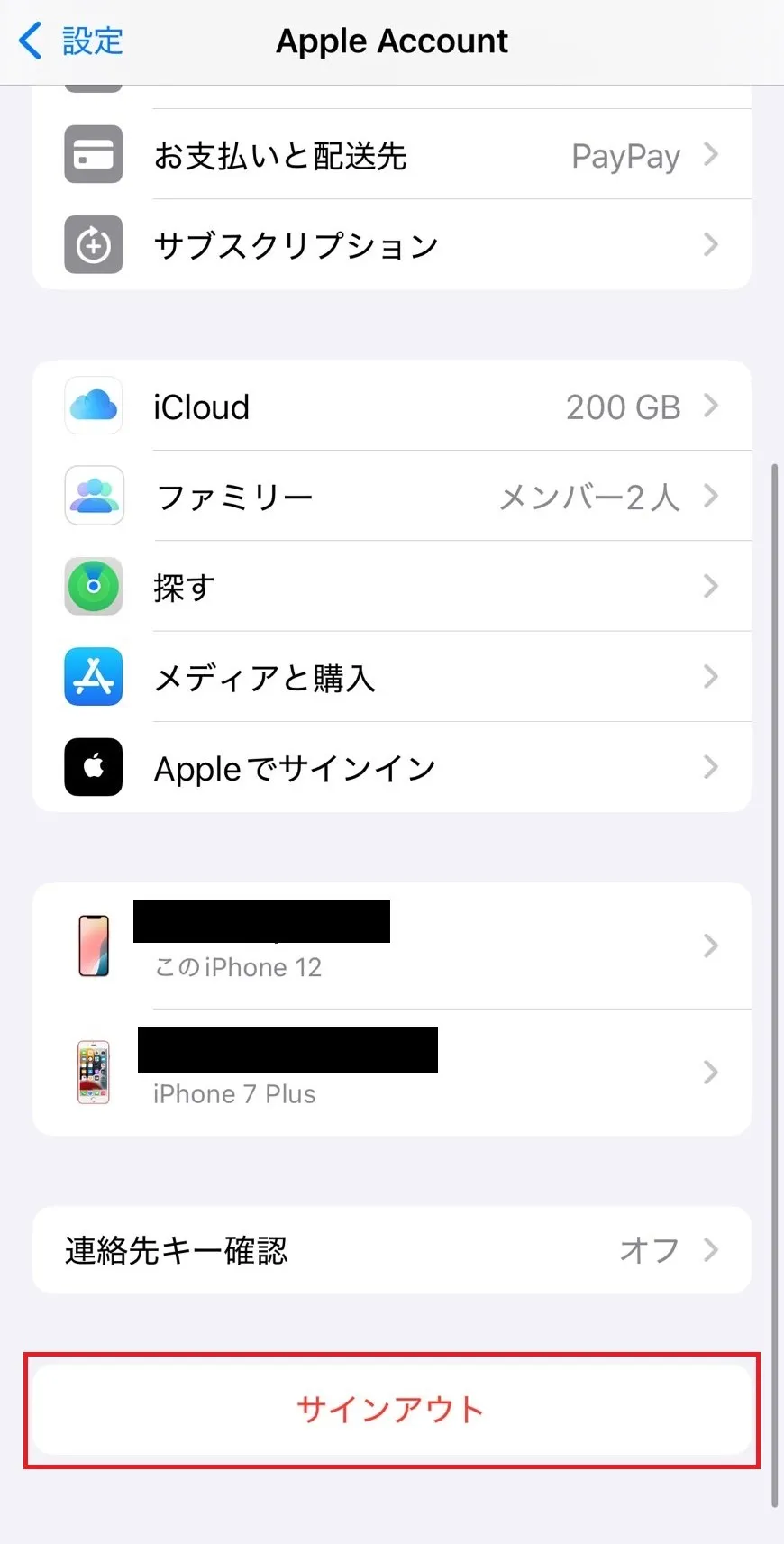
iPhoneを使用している場合は、iCloudからサインアウトすることも忘れずに。操作手順は以下のとおりです。
1.「設定」アプリを開く
2.「ユーザー名」をタップする
3.「サインアウト」をタップする
4.Apple IDのパスワードを入力する
5.「オフにする」をタップする
6.サインアウト完了!

SIMロックを解除する

2021年9月以前にスマホを購入している人は、SIMロックの解除も必要となります。
SIMロックとは、購入したキャリアでしかスマホを利用できないように端末にロックをかけられる機能のこと。ロックがかかっている状態だと、他のキャリアのSIMを入れても使うことができません。
さらに、買い取り価格が下がってしまう可能性もあります。SIMロックがかかっているかを確認するには、以下をご覧ください。

Androidの場合

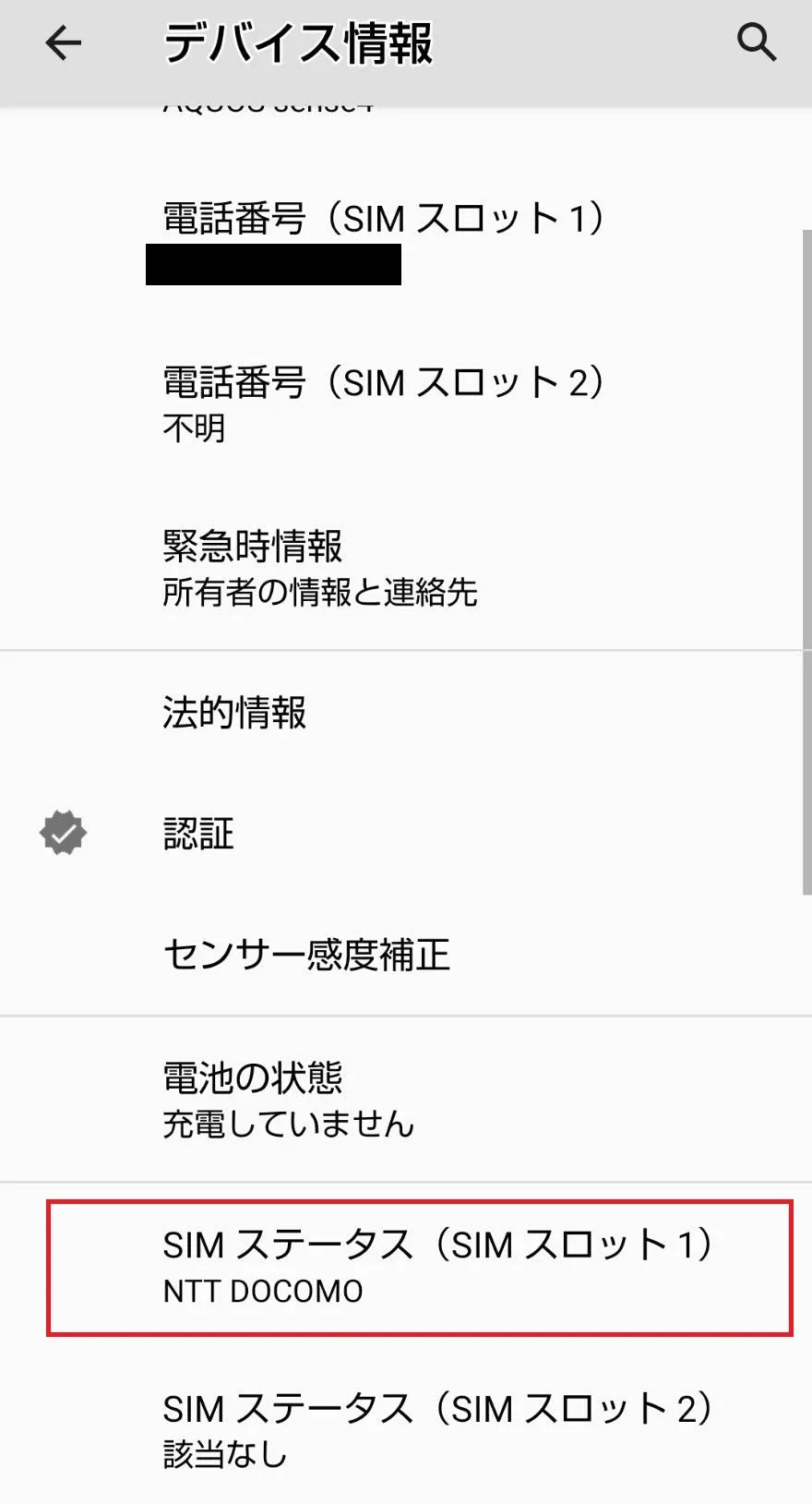
1.「設定」アプリを開く
2.「デバイス情報」をタップする
3.「SIM ステータス」を確認する
「SIM ステータス」の項目に「許可されています」と表示されていれば、SIMロックが外れている状態です。キャリア名が表示されている場合は、ロックがかかっているのでキャリアの公式サイトにアクセスしてSIMロック解除を行いましょう。

iPhoneの場合

1.「設定」アプリを開く
2.「一般」をタップする
3.「情報」をタップする
4.「SIMロック」を確認する
「SIMロック」の項目に「SIMロックなし」と表示されていればOK。それ以外の文言が表示されている場合は、契約しているキャリアの公式サイトを確認し、SIMロック解除を行ってください。

スマホを初期化する方法

スマホを初期化する事前確認が終わったら、いよいよリセットです。Androidスマホ、iPhone別に初期化する手順を紹介していきます。

Androidスマホを初期化する

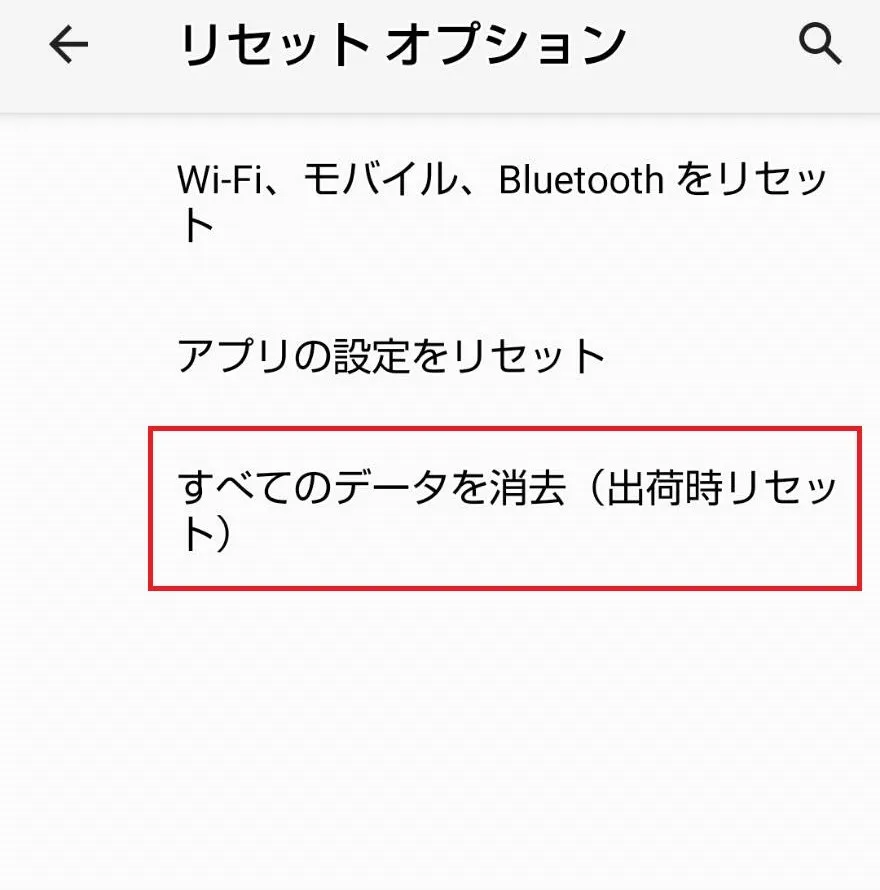
1.「設定」アプリを開く
2.「システム」をタップする
3.「詳細設定」をタップする
4.「リセット オプション」をタップする
5.「すべてのデータを消去」をタップする
6.初期化完了!
リセットする際、パスワードなどの入力を求められることがあります。画面の指示に沿って進めてください。

iPhoneを初期化する

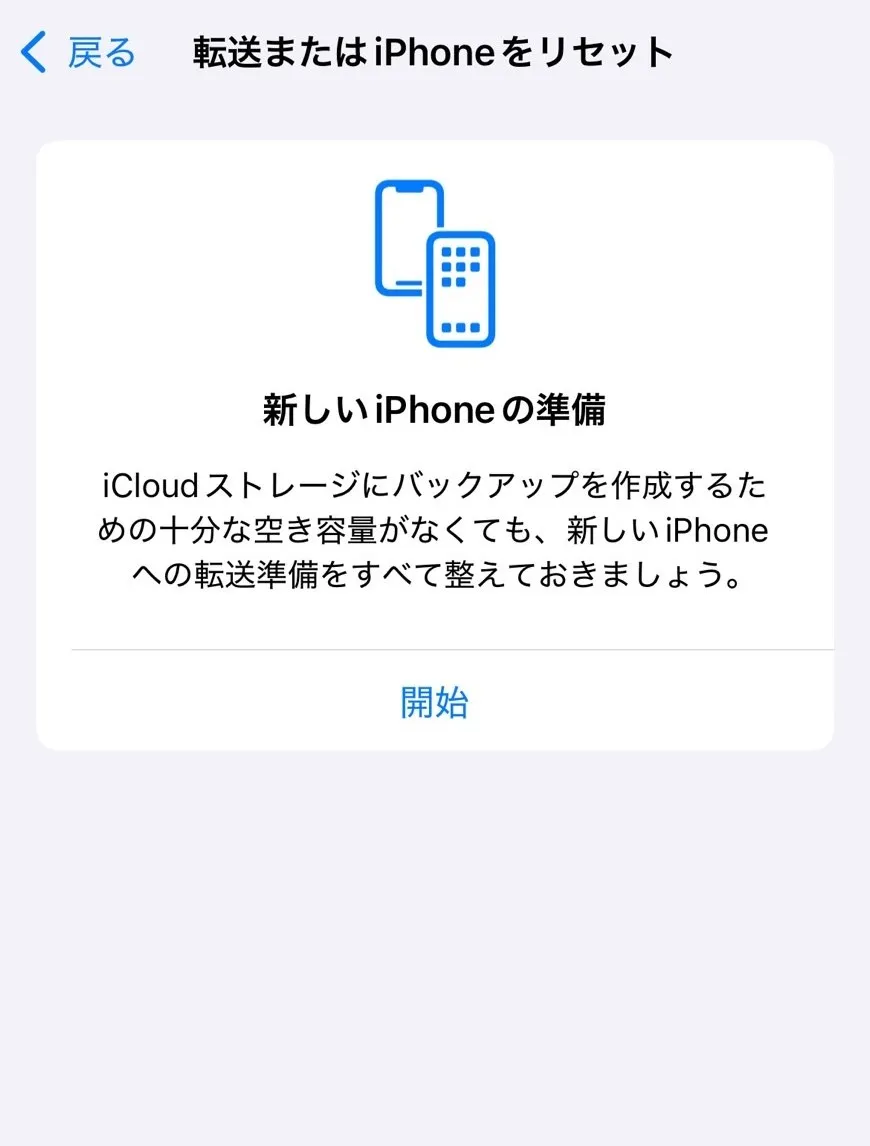
1.「設定」アプリを開く
2.「一般」をタップする
3.「転送またはiPhoneをリセット」をタップする
4.「すべてのコンテンツと設定を消去」をタップする
5.パスワードを入力する
6.初期化完了!

まとめ

スマホの初期化をする際は、事前準備としてデータのバックアップやSIMロックの解除、ネットワーク利用制限の確認などが必要になります。本記事を参考に確認事項をチェックしてスムーズに初期化を進めましょう!